di Alexandre Milli, 19 febbraio 2025, 08:00 19 febbraio 2025, 08:00

Microsoft ha appena rilasciato Windows 11 Insider Preview Build 26100.3321 ai Windows Insider nel canale Release Preview. Si tratta di una nuova build del ramo di sviluppo GE_RELEASE, per PC e tablet equipaggiati con Windows 11.
NOTA 2 | Dopo aver scelto la build definitiva di Windows 24H2 Microsoft continua a testare le build 26100 sul ramo di sviluppo ge_release anche nel canale Release Preview in vista del rilascio in autunno.
NOTA 1 | Microsoft ha pubblicato alcuni importanti aggiornamenti sulle specifiche tecniche minime richieste per installare Windows 11. Le build del nuovo ramo di sviluppo necessitano di alcuni requisiti minimi (cosiddetto hard-floor), in assenza dei quali non si potrà entrare nei canali Insider – potete forzare l’ingresso nel canale Canary, Dev o Beta senza requisiti con questa guida.
Miglioramenti di Windows 11 Insider Preview Build 26100.3321
- [Barra delle applicazioni]
- Novità! Ora puoi condividere file direttamente da una jump list sulla barra delle applicazioni. Le jump list vengono visualizzate quando fai clic con il pulsante destro del mouse su un’app che ha una jump list.
- Risolto: potrebbe identificare un HDD come un SSD.
- [Riflettori di Windows]
- Novità! C’è un modo rapido e semplice per scoprire maggiori informazioni su un’immagine di sfondo. Basta passare il mouse sull’immagine o cliccare sull’icona “Scopri di più su questa immagine”.
- Novità! Questo aggiornamento rende Windows Spotlight più facile da trovare. Noterai cambiamenti nel colore e nello sfondo dell’icona. Inoltre, l’icona verrà visualizzata nell’area in basso a destra del desktop.
- [Schermata di blocco] Novità! Questo aggiornamento semplifica la scoperta di maggiori informazioni sull’immagine nella schermata di blocco quando clicchi sull’icona “Mi piace”.
- [Narratore] Novità! Ci sono nuove funzioni per la modalità di scansione dell’Assistente vocale. Salta i collegamenti (n) ti consente di andare al testo dopo un collegamento. Usa la virgola (,) per saltare all’inizio di un elemento (tabella di grandi dimensioni, elenco lungo o un altro elemento). Usa il punto (.) per saltare alla fine di un elemento. Questo è molto utile quando leggi lunghe e-mail, articoli di notizie e pagine wiki. Salta agli elenchi (l) ti consente di accedere rapidamente a un elenco su una pagina Web o in un documento. Per usare queste nuove funzioni, attiva prima l’Assistente vocale (tasto logo Windows + Ctrl + Invio). Quindi attiva la modalità di scansione premendo Blocco maiuscole + Barra spaziatrice. Nota che la modalità di scansione è attiva per impostazione predefinita sulla maggior parte delle pagine Web (come articoli di notizie, pagine wiki e così via).
- [Abbonati a Game Pass Ultimate e PC Game Pass] Novità! Alcuni di voi potrebbero vedere una nuova scheda di riferimento per un abbonamento a PC Game Pass nella home page Impostazioni. Con essa, puoi invitare amici e familiari a provare gratuitamente un PC Game Pass. Se sei idoneo, la scheda appare solo quando accedi al tuo PC tramite il tuo account Microsoft.
- [Esplora file]
- Novità! Ora puoi posticipare o disattivare il promemoria “Avvia backup” nella barra degli indirizzi di Esplora file. Questo vale solo se non stai già eseguendo il backup dei tuoi file e cartelle. Per visualizzare questa nuova opzione, fai clic con il pulsante destro del mouse su Avvia backup .
- Corretto: migliora le prestazioni quando carica cartelle che contengono un gran numero di file multimediali.
- Risolto: quando si immette un URL nella barra degli indirizzi, potrebbe non arrivare alla pagina corretta.
- Corretto: la barra degli indirizzi si sovrappone ai file quando si utilizza la modalità a schermo intero F11.
- Corretto: il menu contestuale si apre lentamente quando si fa clic con il pulsante destro del mouse sui file cloud.
- Le miniature dei file nel cloud vengono visualizzate in modo più coerente nei risultati di ricerca.
- [Visualizzatore della guida HTML] Novità! Questo aggiornamento aggiunge il supporto per il ridimensionamento del testo.
- [Menu Start] Corretto: i colori sono sbagliati quando apri il menu a comparsa del gestore account. Ciò si verifica quando utilizzi una modalità personalizzata mista scura e chiara in Impostazioni > Personalizzazione > Colori .
- [Scanner] Risolto: le app potrebbero non riconoscere che uno scanner è disponibile quando è connesso.
- [Audio]
- Corretto: il volume potrebbe aumentare fino al 100% quando si riattiva il PC dalla modalità di sospensione.
- Risolto: potresti udire più volte un suono di disattivazione e di attivazione dell’audio.
- Risolto: un dispositivo audio USB potrebbe smettere di funzionare se il PC rimane inattivo per un breve periodo.
- [GDI+ ] Corretto: dopo aver utilizzato GDI+ per rimpicciolire un’immagine, i colori dell’immagine potrebbero essere sbagliati.
- [Mouse] Corretto: in Impostazioni > Accessibilità > Puntatore del mouse e tocco , puoi scegliere un colore per il mouse che non sia quello predefinito. Quando scegli un colore, torna al bianco dopo che appare la finestra di dialogo Controllo account utente (UAC).
- [Ora legale (DST)] Questo aggiornamento supporta le modifiche (DST) in Paraguay.
- [Open Secure Shell (OpenSSH) (problema noto)] Corretto: il servizio non si avvia, il che interrompe le connessioni SSH. Non esiste una registrazione dettagliata ed è necessario eseguire manualmente il processo sshd.exe .
- [App Ottieni assistenza] Risolto: non si apre su Windows Server 2025.
- [Desktop remoto]
- Risolto: si verificano problemi di rendering dello schermo quando ci si connette a determinati PC.
- Risolto: smette di rispondere.
- [Sottotitoli in tempo reale] Corretto: se si scollega un monitor esterno, la finestra dei sottotitoli in tempo reale potrebbe non essere visualizzata.
L’aggiornamento è installabile in tutti i PC e i tablet che rispondono ai requisiti minimi richiesti per l’installazione della versione pubblica di Windows 11. Per installare le versioni di anteprima di Windows 11 destinate agli Insider:
- Andate in Start.
- Quindi in Impostazioni.
- Scegliete Aggiornamento e sicurezza.
- Quindi Programma Windows Insider.
- Cliccate Per iniziare e seguite la procedura guidata.
- Leggete attentamente quanto riportato e cliccate Riavvia ora.
- Il PC/tablet verrà riavviato.
Al termine del riavvio, recatevi in Impostazioni > Aggiornamento e sicurezza > Programma Windows Insider e assicuratevi di essere entrati nel programma Insider. Per maggiori informazioni vi invitiamo a leggere il nostro articolo dedicato.
Tenete presente che le versioni di anteprima destinate agli Insider sono instabili e mal tradotte in italiano: ne sconsigliamo l’installazione in computer usati per studio o lavoro. Potrete invece provarle in totale sicurezza installandole in una macchina virtuale o in un secondo computer dedicato ai test.
Dettagli aggiornamento precedente
Trovate tutti i dettagli sul precedente aggiornamento, Windows 11 Insider Preview Build 26100, in quest’altro articolo.
Articolo di Windows Blog Italia
Non dimenticate di scaricare la nostra app per Windows, per Android o per iOS, di seguirci sul nostro Feed RSS, Facebook, Twitter, YouTube, Instagram e di iscrivervi al Forum di supporto tecnico, in modo da essere sempre aggiornati su tutte le ultimissime notizie dal mondo Microsoft. Iscrivetevi al nostro canale Telegram di offerte per approfittare di tanti sconti pubblicati ogni giorno.

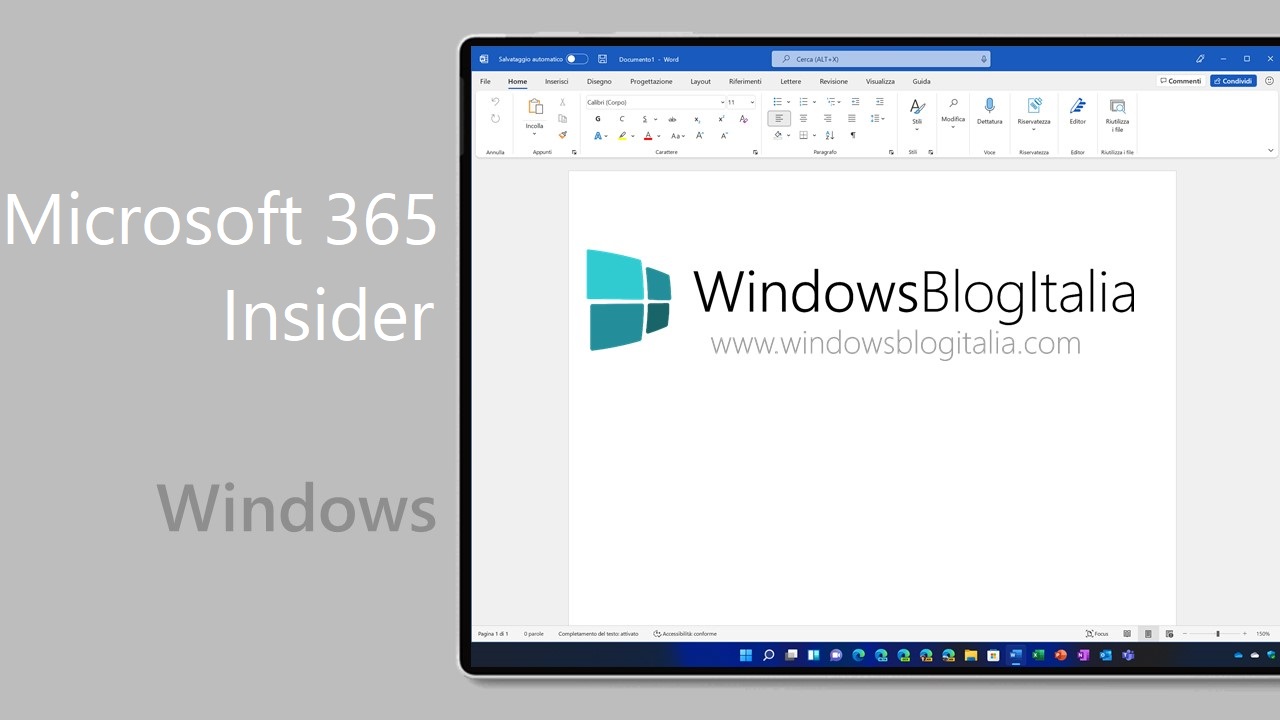




 English (US)
English (US)